일어나야 할 시간에 따라 취침 시간 알림을 받는 방법

일어나야 할 시간에 따라 취침 시간 알림을 받는 방법
Windows 10은 내부에서 다양한 서비스를 실행합니다. 이러한 서비스는 OS에서 작동하는 기능을 담당합니다. 서비스 외에도 Windows 10은 시스템에서 실행되는 앱을 지원하는 프로세스도 실행합니다. 이러한 프로세스는 종종 다른 앱이 통합을 추가하고 사용할 수 있는 기능을 제공합니다.
CTF 로더란 무엇입니까?
작업 관리자의 프로세스 탭으로 이동하면 CTF 로더 프로세스가 실행됩니다. 이 프로세스는 종종 Offie 앱에 잘못 기인하지만 해당 소스에서 프로세스를 열면 핵심 Windows 10 프로세스임을 알 수 있습니다.
CTF 프로세스는 Windows 10에서 필기 및 음성 인식 서비스 를 지원합니다. 이것은 Windows 10의 기본 기능(예: Cortana) 에서 사용되며 Windows 10의 앱(예: Microsoft 365 앱)에서 사용됩니다.
시스템에 Microsoft 365 앱이 설치되어 있지 않은 경우 Cortana가 Windows 10 필기 패널과 마찬가지로 이 앱을 사용하기 때문에 이 프로세스가 계속 실행될 수 있습니다.
CTF 로더 Windows 10 문제 수정
CTF 로더는 리소스를 많이 사용하는 프로세스가 아니지만 이를 사용하는 프로세스 또는 앱의 문제로 인해 메모리 또는 CPU 사용량이 정상 이상으로 증가할 수 있습니다. 프로세스가 중단되거나 시작에 실패한 경우 다른 앱이 작동하지 않을 수도 있습니다.
1. 윈도우 10 업데이트
CTF 로더 프로세스는 다른 Windows 10 서비스의 문제로 인해 많은 메모리 또는 CPU를 사용하고 있을 수 있습니다. 이러한 문제를 정확히 찾아내기는 어렵지만 Windows 업데이트를 확인하고 설치하면 종종 해결할 수 있습니다.
2. Windows 10 업데이트 롤백
Windows 10 업데이트는 문제를 해결할 수 있는 것처럼 문제를 일으킬 수 있습니다. Windows 10을 업데이트한 후 CTF 로더 프로세스에서 CPU 및 메모리 사용량이 증가한 것을 발견했다면 업데이트를 롤백하거나 제거하세요.
참고: 결국 시스템을 업데이트해야 합니다. Windows 10 화요일 패치가 출시된 다음 달에 다시 확인하고 업데이트를 확인하고 설치하세요. 업데이트 문제를 해결해야 합니다.
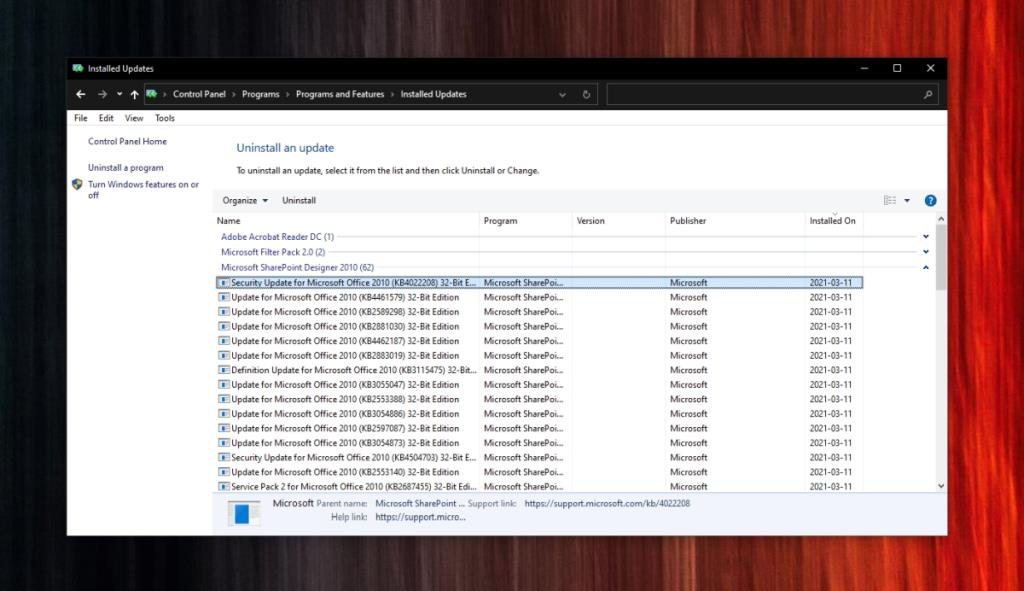
3. CTF 로더의 프로세스 우선순위 줄이기
CTF 로더가 메모리나 CPU를 너무 많이 사용하는 경우 다른 더 중요한 프로세스와 동시에 실행될 때 Windows 10에서 프로세스의 중요성을 줄일 수 있습니다.
4. 맬웨어 검사 시스템
악성 앱으로 인해 CTF 로더가 더 많은 메모리 또는 CPU를 사용하게 될 수 있습니다. 이 경우 전체 시스템 검사를 실행하는 것이 가장 좋습니다.
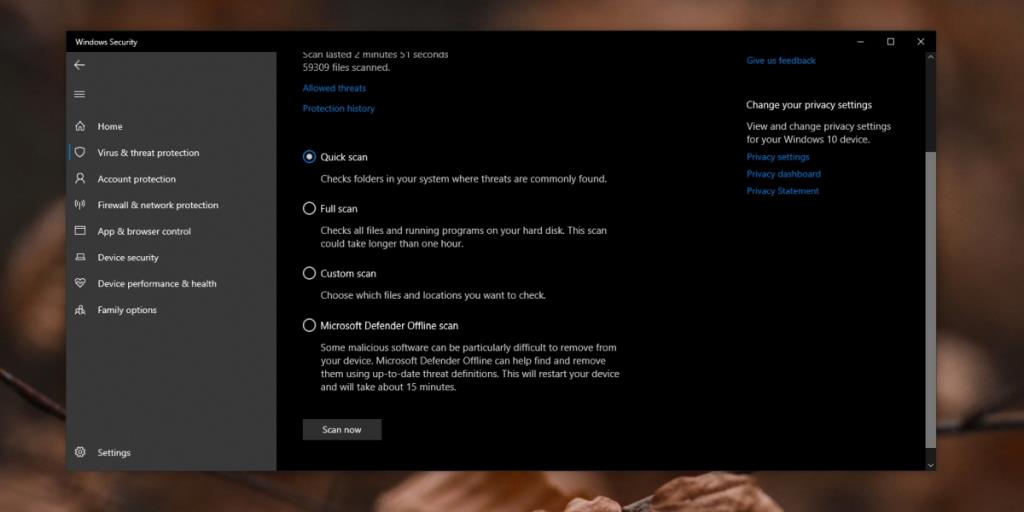
5. 앱 제거 및 재설치
CTF 로더를 사용하는 앱의 문제는 프로세스 자체에 문제를 일으킬 수도 있습니다. 이 경우 이 서비스를 사용할 수 있는 앱을 제거하고 다시 설치해 보십시오. 예를 들어 Cortana를 제거하고 다시 설치할 수 있습니다. 마찬가지로 Microsoft 365 앱을 제거했다가 다시 설치하고 CTF 로더 문제가 해결되었는지 확인할 수 있습니다.
6. CTF 로더 비활성화
CTF 로더를 비활성화할 수 있지만 그렇게 하면 일부 검색 창의 작동이 중지되므로 다른 선택이 없는 경우에만 이 로더를 사용하십시오. 어떤 경우에도 CTF 로더의 EXE 파일을 삭제하려고 해서는 안 됩니다. Windows 10을 불안정하게 만듭니다.
sc config "TabletInputService" 시작 = 비활성화 sc stop "TabletInputService"
결론
CTF 로더는 그것이 무엇인지 알려주지 않습니다. 그래서 많은 사용자가 바이러스로 착각합니다. 안전하지만 Windows 10에서 필요한 프로세스이기도 합니다.
필기 서비스 또는 음성 인식 서비스를 사용하지 않지만 Windows 10에서 많은 다른 구성 요소 또는 연결된 구성 요소를 제어하기 때문에 시스템에서 제거하거나 삭제하고 싶을 수 있습니다.
서비스를 삭제할 준비가 되었다면 대신 새 사용자 계정을 만드십시오. 그러면 CTF 로더 서비스를 사용할 때 문제가 발생하지 않습니다.
일어나야 할 시간에 따라 취침 시간 알림을 받는 방법
휴대폰에서 컴퓨터를 끄는 방법
Windows 업데이트는 기본적으로 레지스트리 및 다양한 DLL, OCX, AX 파일과 함께 작동합니다. 이러한 파일이 손상되면 Windows 업데이트의 대부분의 기능이
최근 새로운 시스템 보호 제품군이 버섯처럼 쏟아져 나오고 있으며, 모두 또 다른 바이러스 백신/스팸 감지 솔루션을 제공하고 있으며 운이 좋다면
Windows 10/11에서 Bluetooth를 켜는 방법을 알아보세요. Bluetooth 장치가 제대로 작동하려면 Bluetooth가 켜져 있어야 합니다. 걱정하지 마세요. 아주 간단합니다!
이전에 우리는 사용자가 PDF 병합 및 분할과 같은 옵션을 사용하여 문서를 PDF 파일로 변환할 수 있는 훌륭한 PDF 리더인 NitroPDF를 검토했습니다.
불필요한 문자가 포함된 문서나 텍스트 파일을 받아보신 적이 있으신가요? 텍스트에 별표, 하이픈, 공백 등이 많이 포함되어 있나요?
너무 많은 사람들이 내 작업 표시줄에 있는 Windows 7 시작 상자 옆에 있는 작은 Google 직사각형 아이콘에 대해 물었기 때문에 마침내 이것을 게시하기로 결정했습니다.
uTorrent는 토렌트 다운로드에 가장 인기 있는 데스크톱 클라이언트입니다. Windows 7에서는 아무 문제 없이 작동하지만, 어떤 사람들은
컴퓨터 작업을 하는 동안에는 누구나 자주 휴식을 취해야 합니다. 휴식을 취하지 않으면 눈이 튀어나올 가능성이 큽니다.







